OneDrive синхронизируется с вашим устройством Windows 10 для резервного копирования файлов в облако, но иногда могут возникать проблемы, препятствующие правильной работе синхронизации. Сброс OneDrive потенциально может решить эти проблемы.
Что происходит при сбросе OneDrive
OneDrive — это здорово, но не безупречно. Хотя это и не частое явление, вам, возможно, придется время от времени сбрасывать OneDrive в Windows 10, чтобы исправить проблемы с синхронизацией. Но перед сбросом OneDrive полезно знать, что на самом деле происходит, когда вы это делаете.
Самое главное, вы не потеряете данные при сбросе Один диск. Все файлы, хранящиеся локально на вашем ПК, останутся на вашем ПК, а все файлы, хранящиеся в OneDrive, останутся в OneDrive.
Однако произойдет следующее: любые существующие подключения будут разорваны — весь смысл сброса в том, чтобы отключиться и снова подключиться. Кроме того, если вы только выбрали определенные папки для резервного копирования в OneDrive, вам нужно будет повторить эти настройки при повторном подключении к OneDrive. OneDrive не запомнит ваши предыдущие настройки.
Неудобно? На самом деле это не такой сложный процесс, но вы всегда можете попробовать просто перезапустить OneDrive. В отличие от полномасштабного сброса, который сбрасывает ваши настройки и отключает соединение между вашим ПК с Windows 10 и OneDrive, перезагрузка просто завершает работу и перезагружает OneDrive, сохраняя при этом все настройки.
Попробуйте сначала перезапустить OneDrive
Перезапуск OneDrive может решить любые проблемы с подключением, из-за которых OneDrive не синхронизируется должным образом. Чтобы перезапустить OneDrive, щелкните правой кнопкой мыши значок OneDrive на панели задач рабочего стола и выберите “Закрыть OneDrive” из меню.
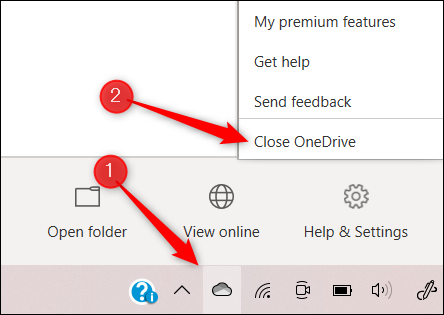
Появится окно уведомления с вопросом, уверены ли вы, что хотите закрыть OneDrive. Нажмите кнопку “Закрыть OneDrive” кнопку для подтверждения.
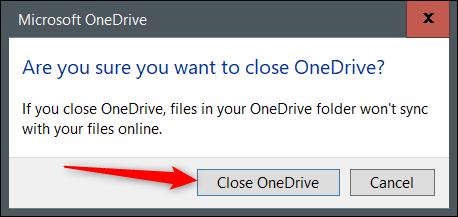
После выбора OneDrive закроется, а его значок исчезнет с панели задач. Теперь вам нужно запустить его снова. Для этого введите “OneDrive” в поле поиска Windows, а затем выберите “OneDrive” приложение из результатов поиска.
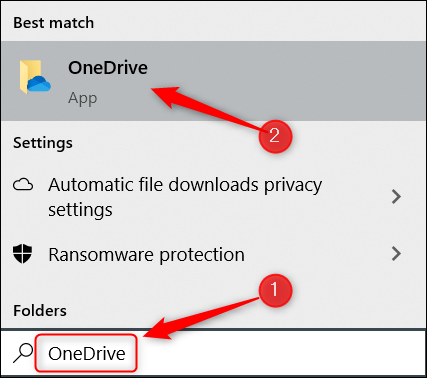
Теперь OneDrive перезапустится и, если все пойдет хорошо, снова начнет правильно синхронизироваться. Если нет, вам может понадобиться полный сброс.
Как сбросить Microsoft OneDrive
Чтобы сбросить OneDrive на Windows 10 ПК, откройте приложение «Выполнить», нажав
Далее вам нужно будет ввести путь к исполняемому файлу OneDrive, а затем /reset в текстовом поле Запустить приложение. Путь к файлу .exe может отличаться по разным причинам, но обычно это одна из приведенных ниже команд. Вы можете попробовать эти команды. Если команда является правильной командой, OneDrive перезагрузится. Если введенная вами команда содержит неверный путь к файлу, вы просто получите сообщение об ошибке, и больше ничего не произойдет. Пробуйте, пока не найдете правильный.
Конечно, если вам не нравится гадать, вы можете найдите файл onedrive.exe в проводнике, запишите путь к файлу и выполните командуы:
%localappdata%\Microsoft\OneDrive\onedrive.exe /resetC:\Program Files\Microsoft OneDrive\onedrive.exe /resetC:\Program Files (x86)\Microsoft OneDrive\onedrive.exe /resetПосле того, как вы’ve введите команду, нажмите клавишу
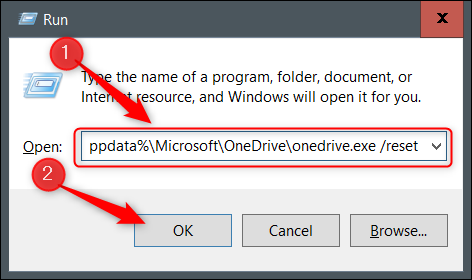
Теперь вам нужно перезагрузить OneDrive. Введите “OneDrive” в строке поиска Windows, а затем нажмите “OneDrive” из результатов поиска.
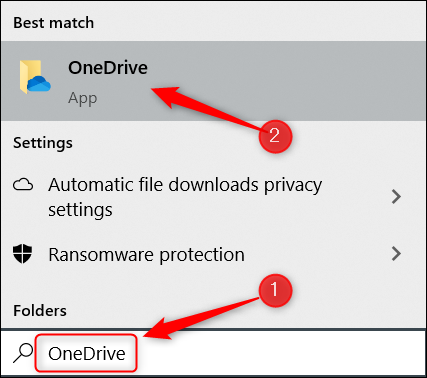
Откроется OneDrive, и начнется автоматическая синхронизация ваших файлов и папок. Опять же, если вы ранее указали OneDrive синхронизировать только определенные файлы и папки, вам нужно будет повторить эти настройки.








